Как определить режим работы SATA жёсткого диска
- Как определить режим работы SATA жёсткого диска? Купил твердотельный накопитель SSD новейшего интерфейса SATA Revision 3.0 (до 6 Гбит/с), установил его в новый системный блок с БИОСом UEFI. Прочитал вашу статью о правильном выборе SSDи решил проверить его скорость в программе AS SSD Benchmark и что вы думаете, тест случайного и последовательного чтения/записи показал низкий результат: 298 МБ/с (чтение), 104 МБ/с (запись), а на коробке твердотельного накопителя написано 450 МБ/с! Думаю дай возьму SSD к приятелю и проверю скорость на его компьютере и что Вы думаете, у него мой SSD показал такой результат 442 МБ/с (чтение), 127 МБ/с (запись). Мой знакомый говорит, что у себя дома я скорее всего подключил твердотельный накопитель к устаревшему разъёму на материнской плате SATA Revision 2.0 (до 3 Гбит/с), поэтому тест оказался слабеньким. Придя домой я обследовал свою материнскую плату, в одном месте крупными буквами написано SATA 6 Гбит/с,
но сами разъёмы SATA все разные по цвету и на них ничего не написано. Я могу поочерёдно подключать SSD к каждому разъёму и включать компьютер, но в какой программе можно узнать режим работы моего SSD или любого другого SATA винчестера?. Что Вы можете сказать по этому поводу?![]()
- Привет админ! Скажи пожалуйста, у меня не новая материнская плата и на ней нет новых портов SATA III (до 6 Гбит/с) пропускная способность интерфейса - до 600 МБ/с., а есть только старые порты SATA SATA II (до 3 Гбит/с) пропускная способность интерфейса - до 300 МБ/с. Намного медленнее будет работать новый твердотельный накопитель SSD 6 Гбит/с подсоединённый в старый порт SATA II (3 Гбит/с).
Как определить режим работы SATA жёсткого диска


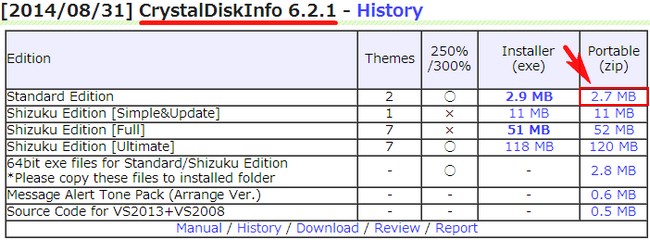
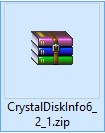

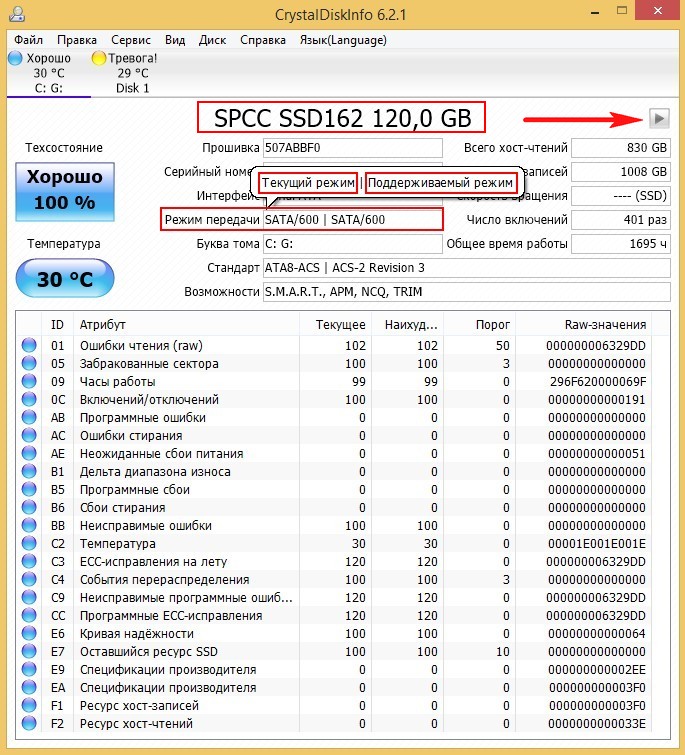
Друзья, запустим тест нашего SSD подключенного к высокоскоростному порту SATA 3.0 (6 Гбит/с) SSD в программе AS SSD Benchmark, затем подключим его к порту SATA 2.0 (3 Гбит/с) и тоже проведём тест, затем сравним результат.
1. Тест последовательного чтения и записи;
2. Тест случайного чтения и записи к 4 Кб блоков;
3. Тест случайного чтения и записи 4 Кб блоков (глубина очереди = 64);
4. Тест измерения времени доступа чтения и записи;
Итоговый результат, запомним его.
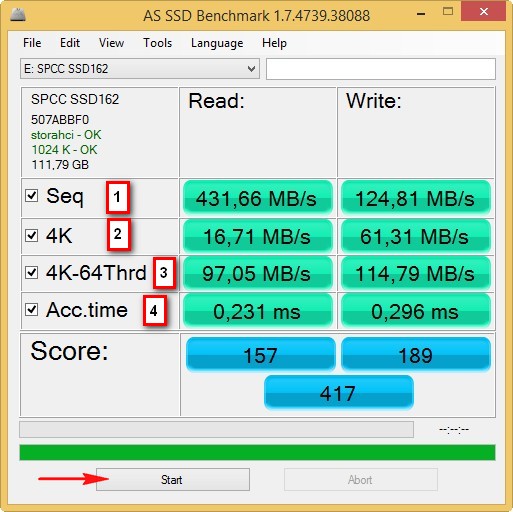
В каком режиме будет работать жёсткий диск или твердотельный накопитель SSD новейшего интерфейса SATA III (6 Гбит/с), если его подсоединить к разъёму SATA II (3 Гбит/с)
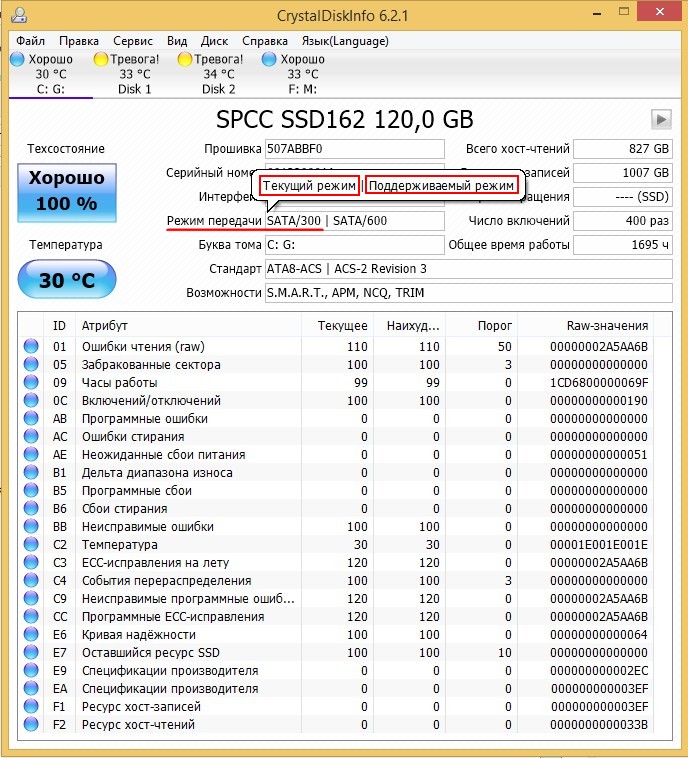
Но вот ещё интересный вопрос, с какой скоростью работает наш SSD? Запускаем утилиту AS SSD Benchmark и проводим тест случайного и последовательного чтения, результат красноречив, скорость последовательного чтения и записи 265 МБ/с (чтение), 126 МБ/с (запись).
Скорость намного меньше, чем если бы наш твердотельный накопитель был бы подключен к высокоскоростному порту на материнской плате SATA 3.0 (6 Гбит/с)!
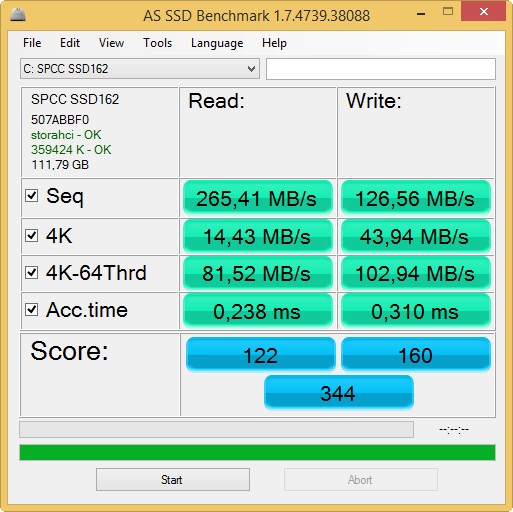
Читайте следующие статьи по этой теме:



